AMD Radeon Pro WX8200显卡怎么样?值得买吗?下面小编带来AMD Radeon Pro WX8200专业显卡评测,希望对大家有所帮助。
AMD Radeon Pro WX8200专业显卡评测:
2018年12月,AMD在SIGGRAPH 2018大会上正式发布了采用Vega架构的次旗舰级专业图形卡——Radeon Pro WX8200,直指高端专业级工作站用户,号称可在1000美元以下价位提供最佳的工作站图形性能。
这款卡与大哥WX9100一样,基于14nm FinFET工艺打造,根据参数可知该卡核心与游戏级的Radeon RX Vega 56师出同门。
正如RX Vega 56对标GTX 1070,该卡的对手正是NVIDIA次旗舰级的Quadro P5000。

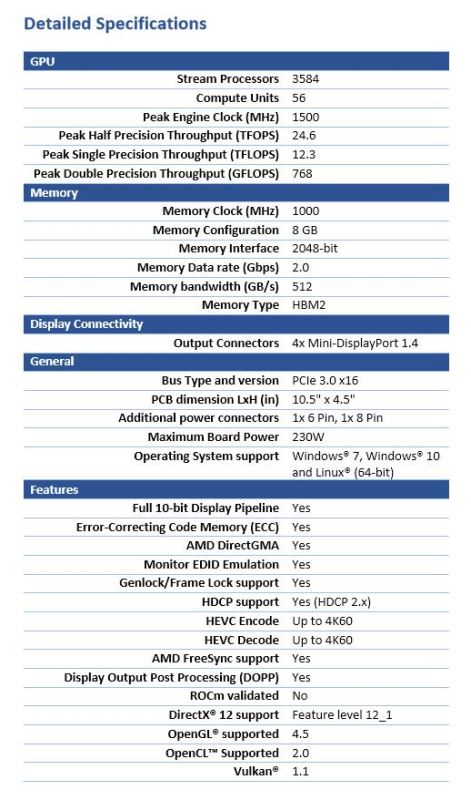
Radeon Pro WX8200详细参数
Radeon Pro WX8200拥有56个CU单元,3584个流处理器,和8GB HBM2显存。
值得一提的是,该卡采用ECC显存架构,给对数据处理准确性要求极高的专业设计应用提供支持,以确保屏幕上显示的图像和后台计算的数据尽可能准确。
当然,与所有ECC内存一样,开启后可能会对程序性能产生负面影响,因而使用者可以在驱动内自行开启或关闭显存ECC功能。

Radeon Pro WX8200的单精度浮点运算性能同RX Vega 56相比高了不少,为12.3 TFLOPs,和RX Vega 64差不多,因而功耗也比RX Vega 56略高,为230W。
双精度浮点运算性能为单精度的1/16,为768 GFLOPs,而半精度浮点运算性能为单精度的2倍,达到了24.6 TFLOPs。这样强悍的浮点运算性能足以当前复杂的三维图形设计需要。

Radeon Pro WX8200拥有4个Mini-DP接口,支持DisplayPort 1.4-HDR及单线或双线5K输出,同时也支持FreeSync 2技术。
该卡还具备Eyefinity多屏显示技术,用户也可以连接多达4台的显示器,并帮助他们提高4K/5K分辨率下的可视化工作流程的效率。
Mini-DP接口的好处是体积小,可以为图形卡提供更大的出风面积,而缺点就是较为少见,用户需要额外准备相应的线材,不如DP接口来得直接方便。

Radeon Pro WX8200采用的是8+6pin的供电接口设计,连同PCI-E接口最大可提供300W电量,足够该卡的正常运作。
在供电接口旁边的独特接口是用来连接AMD FirePro S400同步模块的专用接口,允许AMD自家专业卡用于需要与外部源同步(同步锁相)或使不同系统中的多个GPU实现3D渲染同步(帧锁相)等要求超高的应用。

该卡还具备很多专业卡才具备的特殊功能,如10-bit像素格式、直接显存访问(Direct GMA)技术以及EDID仿真等,这些都是Radeon Pro专业卡家族均具备的功能,在这里就不再过多介绍,相信大家都已经很了解了。
接下来就让我们看看这款专业卡的实际性能.为了让大家更好的分析测试性能和效果,特别选用了WX8200的对手卡——NVIDIA Quadro P5000作为对比卡,来看看定位相同、但价格只要前者一半的WX8200能否实现反杀。
测试硬件平台配置
本次选用的硬件测试平台采用了AMD Ryzen Pro 7 2700X处理器,该处理器为8核心16线程设计,最高主频可达4.1 GHz,搭配32GB DDR4-3600 内存,以及500G M.2硬盘。
操作系统选择现在最稳定的Windows 10 1803版,分别装上两家最新的Radeon Pro Software 18.Q4.1及Quadro 412.16显卡驱动。详细配置如下表:
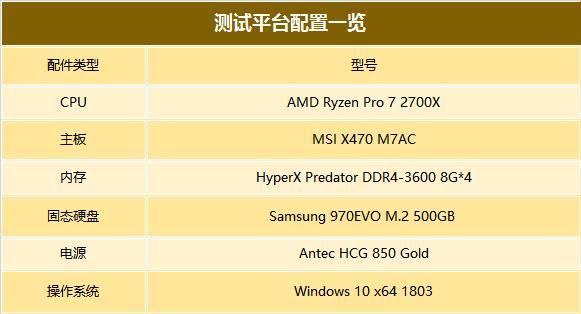
理论性能测试
1、SPECviewperf 13
说到专业卡测试,公认最权威的测试软件就是SPEC标准化评测组织发布的SPECviewperf系列软件,最新版为SPECviewperf 13,它本身已经包含了Maya、Solidworks、Showcase等测试项目内容。
SPECviewperf 13 测试更加贴近真实的工作应用,能够充分反映出工作站的专业性能,其专业性使其成为新一代的专业测试基淮,是专业图形性能的测试标杆。
测试使用分辨率为 1920×1080,分别测试 WX8200和P5000,并对他们进行对比。
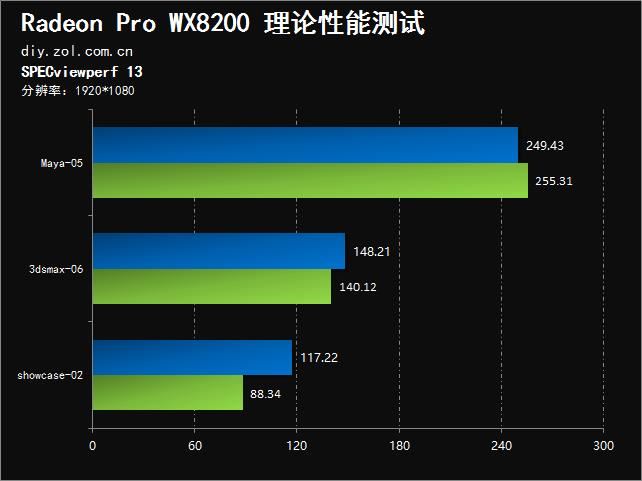
制造和工程软件测试
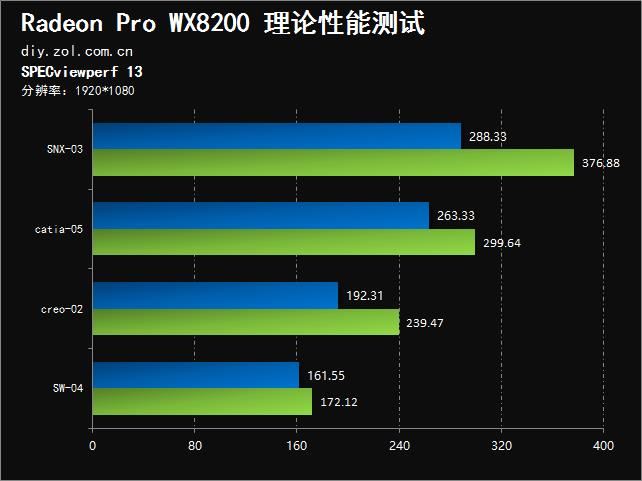
设计和制造软件测试

物理和医学软件测试
通过以上几项测试我们可以看出,在制造和工程软件测试中,Radeon Pro WX8200的平均性能同对手Quadro P5000相比有比较明显的优势,最大领先幅度为32.7%;而在设计和制造软件中,WX8200则全面落后于P5000,最大落后幅度达23.5%;至于最后的物理和医学测试中,两者各有千秋,可以算作平手。
综合来看,在SPECviewperf 13测试中,WX8200和P5000的性能是不相上下的,两者并无本质上的差别。
2、LuxMark 3.1
LuxMark是一款由 Jromang 编写的 Open CL 测试工具,基于开源的 LuxRender 引擎,能够有效地测试 GPU 和CPU 的Open CL 运算性能。
测试时使用GPU-Only模式,单纯考验显卡GPU的性能。进入软件后将测试环境设置为hotel lobby(Complex Benchmark:4,973,000 triangles)。
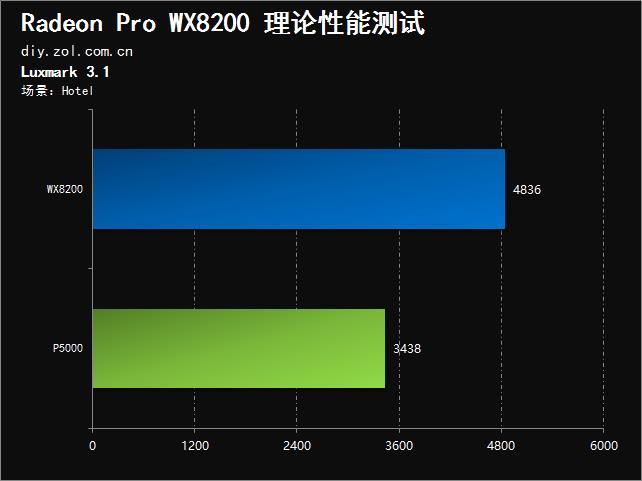
Open CL性能测试
从测试结果可以看出,WX8200的Open CL 计算性能比P5000要高出 40.7%,这表明WX8200在CPU和GPU的数据处理与协调能力上更好。
对于很多高性能计算,CPU和GPU的协调能力高低将决定整机的性能,比如在如虚拟仿真应用环境下,由于这一过程需要进行大量的数据计算和分析,CPU和GPU的协调能力尤其重要。
在这个环节,WX8200可以说是完胜对手P5000,而Open CL也的确一直是A卡的强项。
3、VRMark
VRMark 是Futuremark开发的VR性能测试软件,场景的精细程度远超之前作为VR基准测试的SteamVRPerformanceTest,并且具备三种基准测试场景:OrangeRoom、BlueRoom和CyanRoom。
其中OrangeRoom相对基础,用来测试设备是否可以使用HTCVive或OculusRift;BlueRoom则更为高级,用来测试设备是否能在更高分辨率以及更高的画面设置下享受VR游戏;CyanRoom则用于测试显卡在DX12模式下的VR性能,测试场景相对简单。
考虑到两张卡均为次旗舰级专业卡,所以选择了Blue Room和Cyan Room进行测试。

VR性能测试
从测试结果可以看出,在负载和分辨率较高的Blue Room中,WX8200和P5000的性能不相上下,而在考验DX12性能的Cyan Room中,WX8200则有较大优势,同P5000相比领先幅度达9.4%。
这表明,WX8200在DX12中的表现更为强悍,而两者在DX11下的VR性能是差不多的。
4、Premiere CC & Blender
最后我们来测试一下两张卡的实际渲染输出性能,采用的软件为Premiere Pro CC 2018和Blender 2.79b,相信大家对前者比较熟悉,后者Blender是一款开源的跨平台全能三维动画制作软件,提供从建模、动画、材质、渲染、到音频处理、视频剪辑等一系列动画短片制作解决方案。
在前者中渲染一段短视频,最后以720p AVI格式输出;在后者中渲染Blender网站中的测试模型Classroom,输出为jpg格式,然后对比两块卡渲染所需时间,时间越短越好。
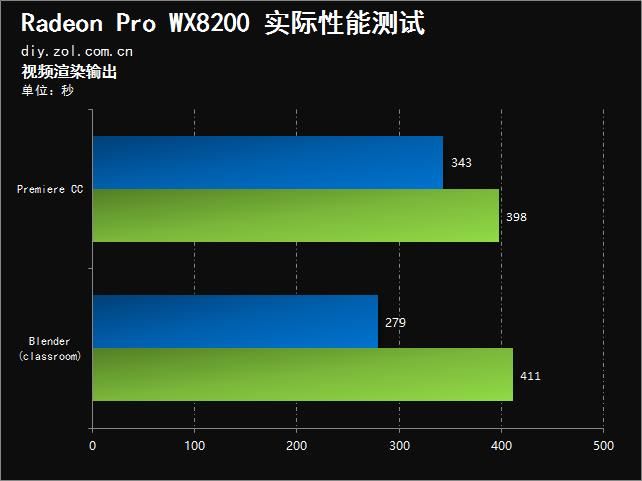
实际渲染输出测试
在实际渲染输出环节,无论是视频输出还是图片输出,WX8200的表现均领先对手P5000,领先幅度还不小,令人印象深刻。
值得一提的是,根据之前的测试数据,WX8200在这两款软件中的表现甚至比更高级的WX9100还要好,这可能归功于其远超同级的浮点运算性能。
也就是说单看这两款软件,WX8200是所有Radeon Pro专业卡中表现最好的。
测试总结

有关Radeon Pro WX8200的全部测试至此已经结束,其性能及各项特性相信各位看官应该都已清楚。
从实际测试成绩上看,Radeon Pro WX 8200在大部分项目中均大幅超越对手Quadro P5000,后者仅在设计和制造软件测试中占上风。凭借999美元的超低价格,WX8200上演了精彩的反杀,让售价高达1899美元的P5000黯然失色。
上网搜了一下两张卡在淘宝上的报价,WX8200最低价格不到8000,而P5000的最低价格为15000多,也基本符合美版定价。
最后用一句话总结:Radeon Pro WX8200的确是一千刀以内性能最强的图形专业卡,没有之一。